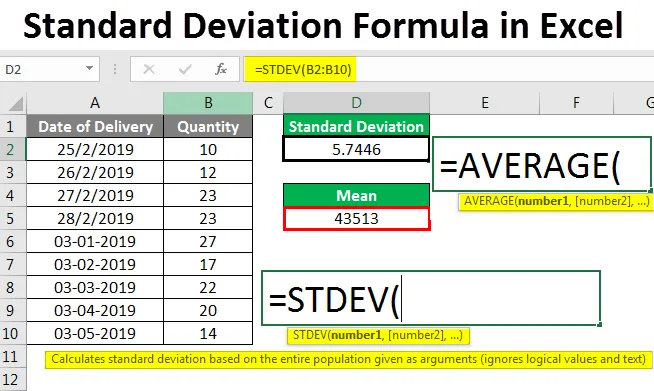
Excel-Standardabweichungsformel (Inhaltsverzeichnis)
- Standardabweichungsformel in Excel
- Wie verwende ich die Standardabweichungsformel in Excel?
Standardabweichungsformel in Excel
Standardabweichung wird häufig in statistischen Berechnungen verwendet. Standardabweichung ist die Abweichung des Bereichs um den Mittelwert. Oder wenn wir es in einfachen Worten sagen, zeigt es, um wie viel die Anzahl oder die Werte vom Mittelwert des ausgewählten Bereichs abweichen.
Es gibt zwei Arten von Standardabweichungen.
- Geringe Standardabweichung
- Hohe Standardabweichung
Geringe Standardabweichung hat einen Wert der Standardabweichung nahe dem Mittelwert, wodurch die Kurve oben steifer und unten kleiner wird. Wo wie bei der hohen Standardabweichung der Wert der Standardabweichung vom Mittelwert abweicht, wird diese Kurve oben glatt und unten breiter.
Wie verwende ich die Standardabweichungsformel in Excel?
Lassen Sie uns anhand einiger Beispiele verstehen, wie Sie die Standardabweichung in Excel mithilfe einer Formel berechnen und ein Diagramm der Standardabweichung in Excel zeichnen.
Sie können diese Excel-Vorlage für Standardabweichungsformeln hier herunterladen - Excel-Vorlage für StandardabweichungsformelnSyntax für Standardabweichungsformel in Excel -
Die Standardabweichungsformel kann in der Funktion Einfügen verwendet werden, die sich neben der Formelleiste befindet, indem Sie auf das Symbol fx klicken.

Standardabweichungsformel in Excel - Beispiel 1
Wir haben Musterverkaufsdaten eines Produkts, bei denen wir die enorme Abweichung beim Verkauf für 10 Tage beobachtet haben. Lassen Sie uns nun sehen und berechnen, wie viel Abweichung wir für den ausgewählten Datensatz erhalten.
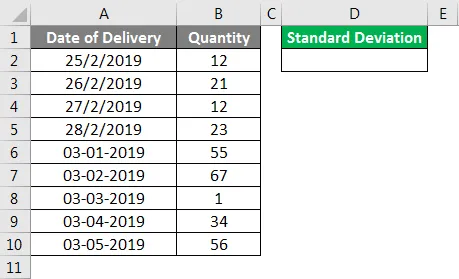
Zur Berechnung der Standardabweichung gehen Sie zunächst zu der Zelle, in der Sie die Ausgabe benötigen. Gehen Sie dann zur Einfügeoption, die sich neben der Formelleiste befindet, wie unten gezeigt.
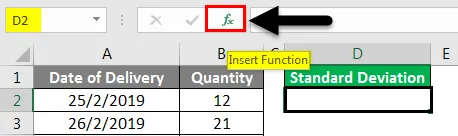
Sobald wir das tun, werden wir die Insert Function Box bekommen. Wählen Sie nun von hier aus die Standardabweichungsfunktion, die als STDEV aus der statistischen Kategorie verfügbar ist. Wenn Sie mit der Auswahl der Funktion fertig sind, klicken Sie auf OK .
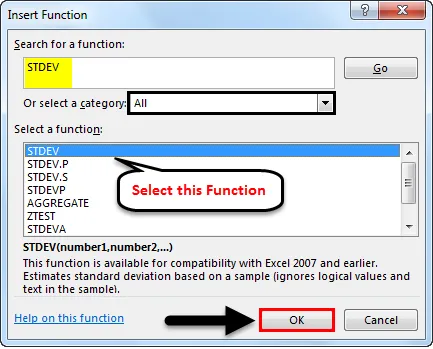
Sobald wir auf OK klicken, wird es uns Funktion Argument der Standardabweichung nehmen. Jetzt sehen wir zwei Nummernkreise, Nummer1 und Nummer2 . Gehen Sie zu Nummer1 und wählen Sie den gesamten Bereich aus. Hier haben wir den Bereich von Zelle B2 bis B10 ausgewählt.
Hinweis - Jeder Nummernbereich kann nur 255 Zellen aufnehmen. Wenn es überschritten wird, können wir Number2, Number3 usw. verwenden.
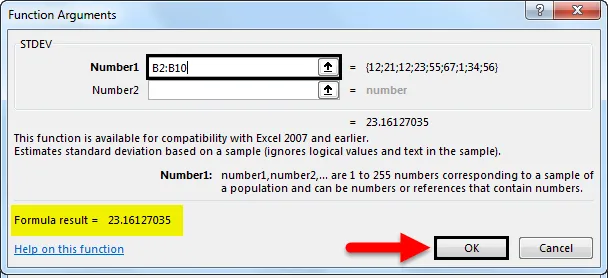
Wie wir im obigen Screenshot sehen können, haben wir für den ausgewählten Bereich bereits das Formelergebnis unten links im Feld. Wenn der ausgewählte Bereich falsch ist, wird kein Wert angezeigt.
Nachdem Sie auf OK geklickt haben, wird die Standardabweichung des ausgewählten Bereichs in der ausgewählten Zelle angezeigt.
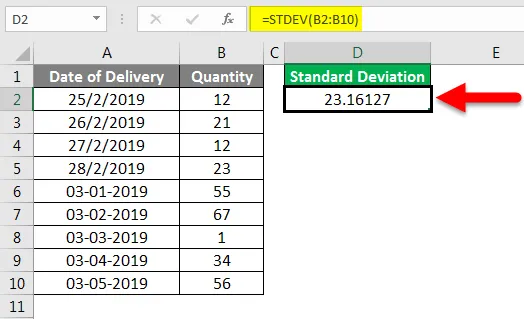
Nun wollen wir verstehen, was es bedeutet. Wie wir sehen können, zeigt unser Standardabweichungswert 23, 16127 an, was bedeutet, dass für den ausgewählten Bereich, wenn unser Mittelwert 31, 22 beträgt, der ausgewählte Bereich 23, 16127 um den Mittelwert abweichen kann.
Standardabweichungsformel in Excel - Beispiel 2
Es gibt eine andere Möglichkeit, die Standardabweichungsformel in Excel zu berechnen. Betrachten wir dazu die gleichen Daten, die wir im obigen Beispiel gesehen haben.
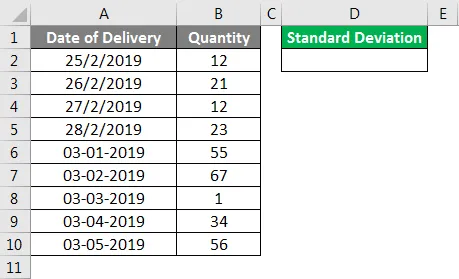
Gehen Sie zur Berechnung der Standardabweichungsformel in Excel zu der Zelle, in der das Ergebnis angezeigt werden soll, und geben Sie das Gleichheitszeichen ein . Dadurch werden alle in Excel eingebauten Funktionen aktiviert. Suchen Sie nun nach der Standardabweichung, indem Sie STDEV als Schlüsselwort eingeben und wie unten gezeigt auswählen.
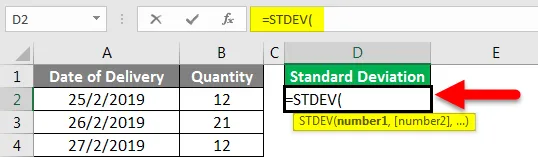
Wählen Sie nun den kompletten Bereich aus. Hier haben wir den Bereich von Zelle B2 bis B10 ausgewählt.
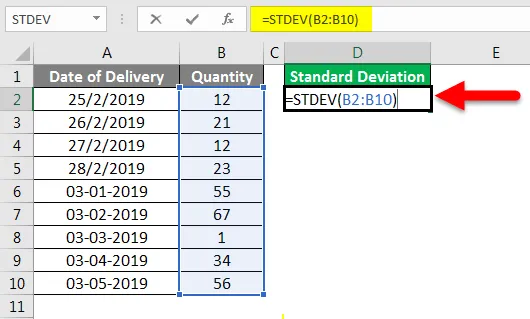
Drücken Sie die Eingabetaste, um den Bearbeitungsmodus zu verlassen. Der berechnete Wert der Standardabweichung wird angezeigt (siehe Abbildung unten).
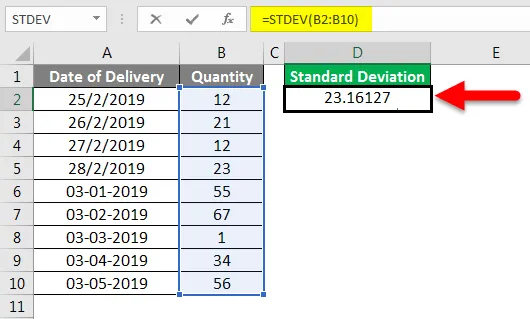
Wie wir sehen können, ist die Standardabweichung 23.16127 . Wir können auch den Mittelwert derselben Daten berechnen, um mit Hilfe der AVERAGE- Formel zu vergleichen, um wie viel Abweichung der Daten wir vom Mittelwert erhalten.
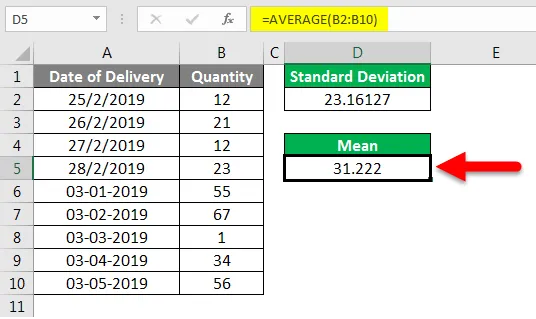
Für die Demonstration haben wir gezeigt, wie Standardabweichung und Mittelwert miteinander verbunden sind. Der Mittelwert 31, 222 liegt auf der Mittellinie des gesamten Bereichs, und die Standardabweichung ist vom Mittelwert nur wenig entfernt. Es kann zu beiden Seiten des Mittelwerts sein.
Für den Wert, der Dezimalstellen bis zu 4 und 5 hat, können wir mit der RUNDEN- Funktion eine runde Zahl vor der Standardabweichung erstellen. Für den Typ RUND vor STDEV wählen Sie num_digit als 0 wie unten gezeigt. Sobald wir die Eingabetaste drücken, werden wir die runde Zahl Wert der Standardabweichung erhalten, wie unten gezeigt. Dies gibt uns den perfekten gerundeten Wert, den wir für andere Analysen weiter verwenden können.
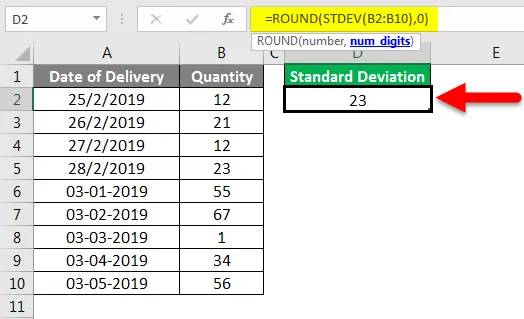
Standardabweichungsformel in Excel - Beispiel 3
Nachfolgend sehen Sie einen weiteren Datensatz für die Berechnung der Standardabweichung in Excel.
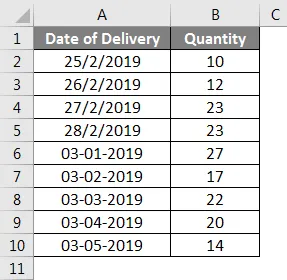
Berechnen Sie nun, wie in den obigen Beispielen 1 und 2 gezeigt, die Standardabweichung und den Mittelwert.
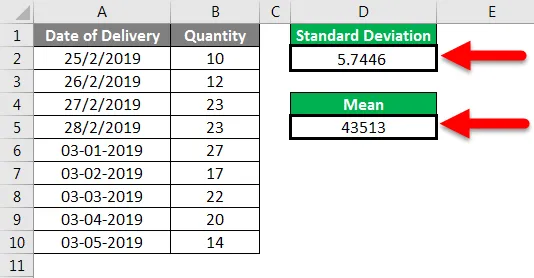
Wählen Sie nun zum Zeichnen in einem Diagramm die vollständigen Daten aus und gehen Sie zum Menü Einfügen. Wählen Sie unter Diagramme die Option Streudiagramm mit glatten Linien und Markierungen, die am besten zum Zeichnen der Standardabweichung geeignet ist (siehe unten).
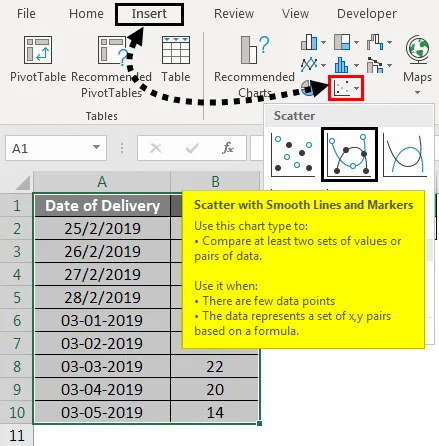
Sobald wir darauf klicken, erhalten wir die Punkte, die in der Grafik für die Standardabweichung dargestellt sind (siehe unten).
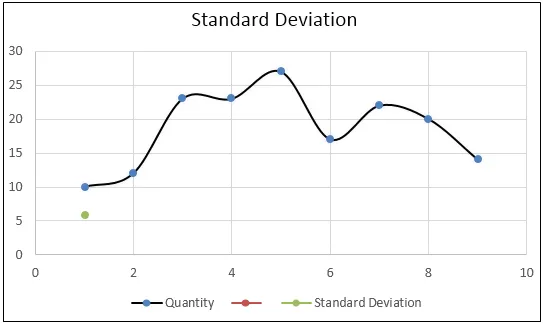
Wie wir oben sehen können, haben wir eine Kurve und alle Punkte liegen im Bereich davon.
Wissenswertes zur Standardabweichungsformel in Excel
- Wählen Sie den kompletten Bereich. Wenn es einen Zellbruch gibt, berücksichtigen Sie auch den Zellbruch, indem Sie ihn in den Bereich einbeziehen.
- Berücksichtigen Sie immer die Referenz des Mittelwerts, damit die berechnete Standardabweichung ungefähr gemessen werden kann.
- Die Standardabweichungsformel in Excel weicht immer von beiden Seiten des Mittelwerts ab, kann jedoch in einigen Fällen in Richtung einer beliebigen Achse verschoben werden.
Empfohlene Artikel
Dies war eine Anleitung zur Standardabweichungsformel in Excel. Hier haben wir die Berechnung der Standardabweichung mit der Formel in Excel zusammen mit praktischen Beispielen und einer herunterladbaren Excel-Vorlage besprochen. Sie können auch unsere anderen Artikelvorschläge durchgehen -
- Quadratwurzelfunktion in Excel
- Wie benutze ich die Excel MAX IF-Funktion?
- Formel in Excel benoten
- AVERAGE-Funktion in Excel